Подключите ваши умные часы без ошибок
Настало время, когда все установлено, посмотреть, как мы должны подключить носимые устройства этого бренда к нашему мобильному телефону, будь то другой Android или один от самого азиатского производителя. Для начала у нас должно быть приложение Health китайской фирмы. Выше у вас есть ссылка на Play Store, но если у вас нет GMS, вам придется перейти в галерею приложений непосредственно.
После того, как вы установили это приложение, вы должны открыть его и нажать на кнопку Устройства раздел. Затем нажмите кнопку «Добавить»> выберите аксессуар, который вы хотите связать с вашим терминалом, и нажмите на нужную модель. Когда появится список «Поиск устройств», коснитесь имени своих смарт-часов или смарт-браслета и дайте им успешно выполнить сопряжение.
На этом этапе, чтобы нам не приходилось страдать от ошибок или сбои подключения в будущем мы должны предоставить все разрешения, которые он начинает запрашивать: местоположение, файлы, контакты, журнал вызовов и телефон. Кроме того, мы также можем решить, предоставлять ли микро или камеру. После выполнения всех этих шагов нам удастся без проблем подключить устройство к нашему смартфону.
Помните, что у вас должен быть постоянно подключен Bluetooth к вашему смартфону, чтобы ваше устройство не отключилось. Кроме того, в зависимости от нашего мобильного, связь может быть потеряна из-за режима экономии телефона. Поэтому мы должны войти в его конфигурацию и убедиться, что приложение Huawei Health всегда работает.
И хотя при этом у нас включен режим экономии заряда батареи, не беспокойтесь, потому что он продолжит работать. Для этого зайдите в Настройки>Приложения и уведомления>перейдите в список со всеми вашими приложениями>нажмите на софт китайской фирмы>Батарея>проверьте, что у вас не включено ограничение энергопотребления в фоновом режиме этого инструмента .
Наконец, в этом же разделе также нажмите «Оптимизация»> ищите приложение Здоровье и выберите вариант не оптимизировать. Таким образом, мы гарантируем, что он никоим образом не будет иметь каких-либо ограничений в своей работе. Поэтому наш браслет или часы Huawei больше никогда не должны отключаться от телефона.
Какие смартфоны поддерживают huawei pay
Несмотря на то что поначалу Huawei Pay в России поддерживал ограниченный перечень смартфонов, в ноябре 2020 года он получил поддержку сразу всех смартфонов Huawei и Honor, доступных на отечественном рынке. А вот смарт-часов и фитнес-браслетов со встроенным модулем ближнего поля в списке совместимых с Huawei Pay, к сожалению, не прибавилось, хотя, как мы уже знаем по опыту Xiaomi, сегодня нет никаких проблем с тем, чтобы оснастить даже фитнес-браслет NFC-модулем.
Почему не работает Huawei Pay
Теперь в числе совместимых с Huawei Pay смартфонов нет недостатка, а вот фирменные смарт-часы Huawei отсутствуют в принципе. Почему – непонятно, да и сами китайцы не объясняют. Зато уточняют, что Huawei Pay будет работать только на устройствах, которые были официально ввезены в страну.
То есть, если вы купили аппарат на AliExpress, предназначенный для китайского рынка, в России платить с его помощью не получится из-за различий в прошивке, которые просто не позволят активировать бесконтактный модуль и привязать карты совместимых банков. Впрочем, это не единственная проблема.
Android pay на honor huawei
Эта система на Хонор доступна в Play Market, поэтому с её установкой не будет много возни, в отличие от старшего брата.
Загрузка Установка:
- Скачиваем платёжную систему из маркета или со стороннего ресурса.
- Вход осуществляется через аккаунт Google.
https://youtube.com/watch?v=bz0N9m-UxGA
Привязка банковских карт
- После открытия приложения, вы увидите значок “Карты”
- Переходим в новое меню, выбираем кнопку “Добавить”
- Заносим в открывшееся поле информацию о карте/ах
- Вводим код подтверждения
Важный момент: для уверенности в платежеспособности реквизитов, сервис временно спишет со счёта несколько рублей. В скором времени они будут возвращены на карту.
Банки с поддержкой Android Pay: “Бинбанк”, “ВТБ-24”, “Сбербанк”, “Альфабанк”, “МТС Банк”, Яндекс.деньги.
Как правильно пользоваться nfc
Для применения на практике важно знать как пользоваться NFC. Инструкция по использованию довольно проста, но отличается в зависимости от сферы применения
Так для оплаты покупок при правильно выполненных настройках достаточно включить опцию NFC на телефоне и поднести его к терминалу. Оплата пройдет автоматически.
Для передачи данных потребуется активировать опцию на обоих гаджетах, после чего выполнить следующие действия:
- выбрать на одном из них нужный файл и поднести их спинками друг к другу;
- после звукового оповещения о соединении устройств, нажать на экран для подтверждения передачи файла;
- дождаться окончания передачи, о чем также сообщит звуковой сигнал.
Обратите внимание. Расстояние между устройствами не должно превышать 10 см
Как проверить поддержку nfc
Узнать поддерживает ли телефон NFC можно несколькими способами:
- посмотреть наличие на корпусе или батарейке соответствующей надписи;
- проверить настройки;
- воспользоваться поиском.
https://youtube.com/watch?v=jYzBQr3QGbc
Для проверки наличия в вашем смартфоне функции NFC необходимо зайти в его настройки и выбрать пункт «Подключение устройства».
Также проверить есть NFC или нет можно через быстрый поиск. Для этого необходимо в середине экрана свайпнуть вниз и набрать в строке поиска «NFC». Если такая опция имеется, она будет выведена в списке с указанием ее местонахождения.
Еще один способ узнать в каких Honor и Huawei есть NFC можно и из официальных списков ниже.
Причина 6: Аппаратная проблема
Наиболее редкий, но самый неприятный повод для появления ошибки «Приложение не установлено» — неисправности внутреннего накопителя. Как правило, это может быть заводской брак (проблема старых моделей производителя Huawei), механическое повреждение или контакт с водой. Кроме указанной ошибки, во время пользования смартфоном (планшетом) с умирающей внутренней памятью могут наблюдаться и другие трудности. Самостоятельно исправить аппаратные проблемы рядовому пользователю сложно, поэтому наилучшей рекомендацией при подозрении на физическую неисправность будет поход в сервис.
Мы описали наиболее часто встречаемые причины ошибки «Приложение не установлено». Существуют и другие, однако они встречаются в единичных случаях либо являются комбинацией или вариантом вышеописанных.
Часто задаваемые вопросы
По невнимательности принудительно остановил приложения. Среди них Play Market. Подскажите, как теперь все восстановить? Не могу ничего скачать, магазин приложений недоступен.
Возможно, потребуется очистить кэш приложения и запустить снова. Сделать это можно через Настройки > Приложения, выбрав Play Store и зайдя в раздел “Память”. Нажмите “Очистить кэш”, затем “Включить”.
Если я удалю свой аккаунт Google, все ранее установленные приложения пропадут или останутся?
Поскольку учетная запись Google привязана с аккаунтом в Play Market, все приложения будут доступны после переподключения аккаунта. Но при условии, что они были установлены именно из Play Market.
Я вставил SD-карту в Samsung Galaxy S10, но приложения не отображаются на экране. Что делать?
Необходимо проверить карту памяти на ошибки (например, утилитой chkdsk), затем убедиться, что sd-карта доступна в списке съемных устройств в Обслуживание устройства > Хранилище.
Случайно удалил прогресс игры Happy Color, но не входил в аккаунт в игре. Возможно ли восстановить пройденные этапы?
Если не была активирована синхронизация по Сети, вы не сможете восстановить прогресс.
Предыдущая запись Что делать, если забыл пароль от Apple ID
Следующая запись Как подключить к ноутбуку блютуз-наушники (подключение bluetooth гарнитуры) — windows 7, windows 10, windows 8, беспроводные, не могу подключить
Почему смартфоны Honor без Google
На мобильных устройствах Хонор невозможно воспользоваться Google Play или Google-аккаунтом. Даже если вы скачаете сервисы из Плей Маркета, они будут работать некорректно, без обновлений, постоянно зависать.
Компания Google, входящая в группу Alphabet Inc., весной 2019 года вышла из сотрудничества с Huawei Technologies по вопросам, касающимся передачи оборудования, ПО, технического обслуживания. Исключение составили моменты, относящиеся к общедоступным направлениям по открытой лицензии. Причина – слияние китайской корпорации с предприятиями, входящими в Entity List (список организаций, которым ограничен доступ к товарам и технологиям США).
Особенности уведомлений в телефоне Honor 10
В смартфонах более новых моделей разработчики позволяют настраивать уведомления для каждого отдельного приложения. Это очень удобно, вы можете отключить те из них, в чьих оповещениях не нуждаетесь.
Найти эти параметры можно в настройках Хонор 10:
- Выбираем иконку шестерёнки на рабочем столе Андроид;
- Нажимаем в настройках на пункт « Уведомления »;
В настройках выше можно отменить все уведомления сразу.
А также настроить шторку у смартфона: активировать стандартную от системы Android или выбрать модифицированную. Каждое приложение можно настроить отдельно.
Для этого выберите его из списка и в окне нажмите на нужный раздел.
Другие способы решения проблемы при неработающем кошельке
Естественно, стоит, в первую очередь, убедиться в том, что используется подходящий телефон и поддерживаемая технологией банковская карта. А также в месте, где планируется осуществить оплату за что-либо, есть соответствующая возможность. Если эти причины исключены, то рекомендуется перейти к следующим действиям:
Казалось бы, весьма простая инструкция. Но очень часто люди все равно не могут решить свою проблему. Например, из-за своей невнимательности
Или отсутствия желания знакомиться с важной информацией. Поэтому мы решили отдельно разобрать некоторые из таких запросов, а также дать рекомендации по каждому из них
Где скачать приложение
Хуавей Пей можно скачать в официальном магазине приложений App Gallery, предустановленных на смартфонах Huawei и Honor, или Play Market. Для этого предварительно нужно создать аккаунт в этом магазине.
Характеристики, которыми должен обладать смартфон для работы кошелька Huawei Pay:
- активное подключение к сети Интернет;
- процессор с частотой от 1 Гигагерца;
- оперативная память от 1 Гигабайта;
- запас места на карте памяти объемом 100 Мб;
- сим-карта одного из действующих операторов мобильной связи в данном регионе.
Приложение бесплатное и не требует дополнительных манипуляций после регистрации – достаточно ввести данные один раз. Можно не волноваться, что вашими данными для оплаты воспользуется кто-то посторонний, – оплата сработает только из рук владельца устройства.
Ответы на популярные вопросы
На какие смартфоны Huawei и Honor можно установить сервисы Гугл?
Практически на все, но стоит учесть, что способы установки будут отличаться. Перед тем, как воспользоваться тем или иным способом, стоит изучить на форумах, будет ли он эффективен для конкретной модели определенной версией операционной системы и оболочки EMUI.
Почему некоторые способы перестают работать?
Дело в том, что компания Google всячески противодействует тому, чтобы новые устройства Хонор и Хуавей получали доступ к ее фирменным приложениям.
Можно ли установить Play Маркет через Recovery Menu?
Да. Для этого потребуется загрузить APK-файл маркета на мобильное устройство, а затем выключить его. Затем нужно включить телефон и апустить recovery menu (обычно это кнопка питания + одна из клавиш регулировки громкости. Далее необходимо нажать на «Install zip from sdcard», указать путь к файлу и запустить установку. После перезагрузки программа появится на рабочем столе.
В статье рассмотрены наиболее эффективные и простые для пользователей способы того, как установить сервисы Google на новые смартфоны Honor и Huawei. Зная, как получить к ним доступ, можно не отказывать себе в покупке нового мобильного устройств от этих брендов.
Кроме того, у Хуавей есть собственный магазин AppGallery, предоставляющий огромное количество популярных игр и приложений для работы, повседневных задач, развлечений и отдыха. Поэтому, можно уверенно заявить, что покупка смартфона Хуавей или Хонор не вызовет какого-либо дискомфорта при пользовании.
Как настроить
Для всех моделей телефонов, начиная с 6 серии, настройка осуществляется следующим способом:
Отдельно стоит остановиться на настройке пальца в Honor 10. Поскольку он находится под стеклом, поставить палец нужно так, чтобы не заходить за окантовку на передней панели.
После таких нехитрых манипуляций, устройство будет разблокировано по отпечатку пальца. Также можно настроить вход в приложения по отпечатку и доступ к различной информации.
Оплата с помощью НФС
Данный способ оплаты поддерживается следующими телефонами: Honor 10, 9, 8 всех редакций и Хонор 7С.
Чтобы его настроить, необходимо сделать следующее:
Почему смартфон Хонор не реагирует на кнопку Power
Часто наши смартфоны пугают нас, когда разряжаются. Если вы не успели дойти домой, чтобы подзарядить мобильный, то после того, как он выключился может вести себя странно. Например, не реагировать на кнопку «Power» даже во время подключения зарядного. Так происходит потому, что процесс зарядки аккумулятора мобильного телефона Хонор 10 практически никто не представляет правильно. Схема манипуляцией током очень интересна. Например, сразу же после подключения разряженного устройства к блоку питания (зарядке), смартфон потребляет малый ток.
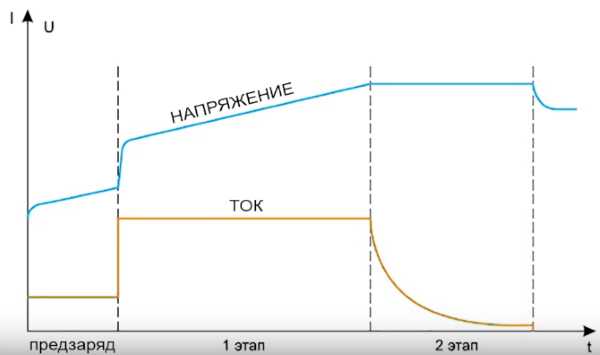
После чего переходит к показателям, которые указаны в инструкции к Honor.
Нужно немного подождать, пока устройство достигнет минимального порога заряда для его функционирования. Достаточно 10-15 минут, и вы сможете снова его включить. Если устройство не показывает индикатор заряда после подключения его к зарядке, попробуйте вытащить на несколько секунд батарею, отключив от зарядки. И снова поставьте на подзарядку. В случае отсутствия индикатора зарядки снова проверьте, работает ли зарядное устройство. Сегодня они универсальны — имеют штекер microUSB. Подключите его к другому телефону или планшету.
Проверьте гнездо смартфона Хонор, куда вставляется штекер зарядного устройства. Со временем в нём откладывается много сора, пыли и других инородных частиц, которые сбиваются в твёрдую массу. Это может препятствовать контакту между штекером зарядки и гнездом телефона. Почистите порт зубочисткой или тонкой стальной иглой — но аккуратно.

Почистите гнездо для зарядки на смартфоне
Чтобы не нарушить его внутреннюю структуру.

Проверить зарядку можно мультиметром. Не умеете им пользоваться — попросите знакомых.
Как функционирует технология?
Аббревиатура NFC дословно переводится как «коммуникация ближнего поля», она позволяет передавать данные на расстоянии 10 см. Наличие такого модуля и антенны в смартфоне определяется чипом, который из-за малых размеров помещается в корпусе устройства. Пользователям полезно знать, что такое NFC в смартфоне Honor 9.

Технология базируется на действии индукции магнитного поля. НФС может работать в пассивном и активном режиме: в первом источником питания выступает само устройство, во втором их должно быть два. Обычно модуль используется в следующих случаях:
- Обмен данными с другими гаджетами. Установка непосредственно соединения происходит мгновенно, но скорость передачи данных неудобно низкая, поэтому такой активный режим работы NFC используется редко.
- Считывание меток. Это пассивный режим, при котором чип внутри смартфона взаимодействует с запрограммированным NFC-чипом. Метки можно создавать с помощью приложений и прикреплять в удобных местах. С помощью их сканирования подключаются к Wi-Fi, считывают коды продуктов в магазинах и многое другое.
- Вместо банковской карты. В приложении Google Pay можно привязать свою карту к смартфону и расплачиваться, прислоняя его к терминалу вместо карты. Такой способ оплаты удобен – не нужно иметь при себе карту, на терминал не поступает информация о карте.
Платежное приложение безопасно, для его проведения нужно подтвердить владение устройством (отпечаток пальца, разблокировка по лицу). Также номер карты поступает на терминал в зашифрованном виде – вероятность перехвата данных злоумышленниками сводится к минимуму.
Как подключить NFC в телефонах Хонор
Прежде чем пользоваться бесконтактной оплатой, нужно подключить НФС. По умолчанию данная функция находится в выключенном состоянии.
Для включения модуля требуется:
- Зайти в меню настроек.
- Выбрать «Другие соединения».
- Нажать по вкладке «NFC».
- Перевести ползунок в активный режим.
После проделанных действий справа вверху появится значок в виде буквы «N». Он находится, где отображаются сигнал сети и уровень заряда смартфона.
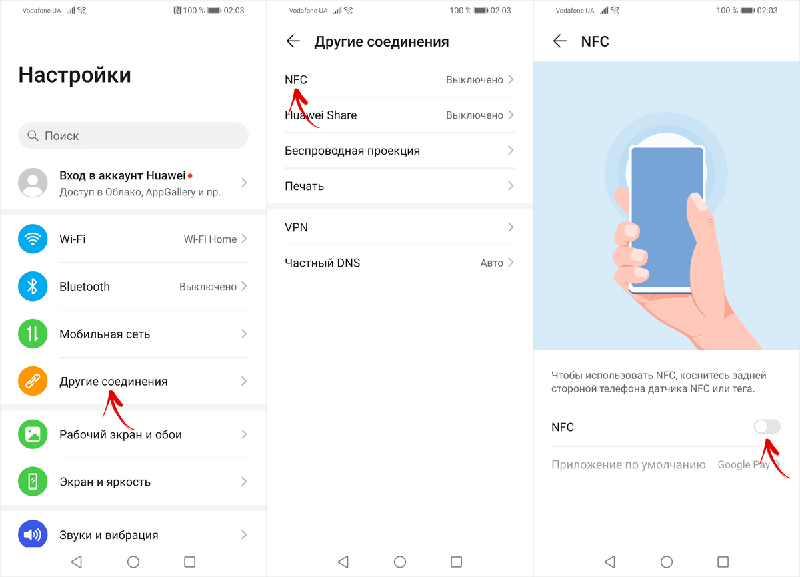
Можно настроить НФС вручную, если такой функции нет в телефоне Хонор. Для этого используют метки или антенны технологией NFC. Перед установкой обязательно проверьте, совместим ли модуль с вашим телефоном.
На некоторые модели подходят не все устройства с НФС. Еще один вариант – купить сим-карту со встроенным модулем. Узнайте у своего оператора, может быть у вас уже есть такая симка.
После включения НФС вы можете пользоваться бесконтактной оплатой с мобильного телефона Хонор. Но перед этим потребуется установить платежное приложение. Через эту программу происходит списание денег с карты.
Что делать, если не включается телефон Хуавей или Хонор
Если не включается Хонор из-за вирусных составляющих, то нужно установить или использовать системный антивирус. В более чем 90% случаев он решает проблему засорения памяти. Если такие меры не помогли, придется прибегнуть к сбросу настроек.
Восстановление данных
Восстановление данных разработчиков больше известно как технология Hard Reset. Оно позволяет сбросить все пользовательские пресеты и удалить ненужные файлы. Очистка улучшает работу гаджета и оптимизирует его. Таким образом, проблема с ПО будет решена.
Перезагрузка
Классическое действие, которое выполняется всегда при проблемах в работе устройства. Но поможет только при несерьезных поверхностных проблемах.
Переустановка ПО
Некорректная установка прошивки решается только ее переустановкой. То есть потребуется заново скачать файл apk, в котором содержится образ прошивки для вашего девайса.
Как переключить мобильный интернет между симками на Хуавей и Хонор
Как отключить NFC в Хонор и Хуавей
Инструкция по отключению такая же, как и для активации НФС.
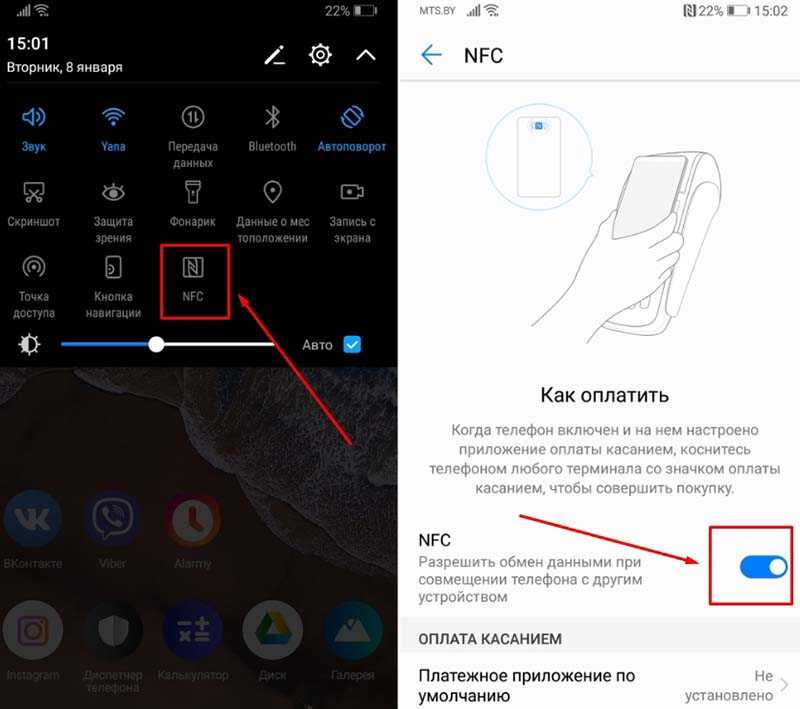
Выключить встроенный модуль можно двумя способами:
- В панели уведомлений. Разблокируйте телефон и свайпните экран снизу вверх. Откроется панель. Здесь ищем надпись NFC и жмем по ней, чтобы она стала серым цветом. Это значит, что функция отключена.
- В настройках смартфона. Переходим в меню «Настройки» через ярлык на рабочем столе. Выбираем «Подключенные устройства» и жмем НФС. Переводим ползунок в неактивное состояние.
Держать постоянно включенным модуль не стоит. Так аккумулятор смартфона будет быстрее разряжаться. Лучше активировать НФС в момент оплаты в магазине на кассе.
Что делать на Honor для восстановления работы
Теперь подробно разберемся, что делать, в Хонор 7а, 8, 10 или другой модели не работает Интернет. При устранении неисправности начинайте с простых шагов, а уже после переходите к сбросу и внесению новых данных по APN.
Проверьте факт включения передачи данных на Honor
Многие жалуется, что не работает Интернет на телефоне Хонор, но при этом не удосужились активировать опцию. Убедитесь, что передача данных активна. Для ее включения сделайте один из следующих шагов:
Потяните верхнюю шторку, чтобы получить доступ к меню со значками. Найдите символ «Передача данных» и жмите на него.
Войдите в «Настройки», перейдите в «Мобильная сеть», а после этого «Мобильная передача данных». После входа переместите тумблер в правую сторону.
После выполнения этих шагов вверху должен появиться соответствующий значок.
Плохой сигнал
В ситуации, когда на телефоне Honor не работает мобильный Интернет, обратите внимание на символ сети. Несмотря на популярность опции, покрытие многих операторов ограничивается крупными городами
При выезде далеко за территорию населенных пунктов могут возникнут трудности с подключением. В зависимости от качества подключения появляются следующие буквы:
- G — наиболее слабый сигнал с скоростью передачи в 170 Кбит/с, часто светится, когда не работает мобильный Интернет на телефоне Хонор;
- Е — небольшая скорость до 0,5 Мбит/с;
- 3G — допускается передача данных со скоростью до 3,6 Мбит/с;
- H+ — подключение к Сети доступно со скоростью до 42 Мбит/с;
- 4G — скорость до 100 Мбит/с.
Интернет на Honor нормально работает, если на экране горит Н+ или 4G. В остальных случаях возможны проблемы с подключением.
При нахождении в месте, где не ловит Интернет на Хонор, попробуйте перезапустить устройство и еще раз дождитесь соединения.
Проверьте баланс и наличие доступных Гб
В ситуации, когда не работает подключение к Сети на Honor, проверьте состояние счета и наличие доступных ГБ для входа в Интернет. Возможно, вы уже исчерпали имеющийся лимит, из-за чего и возникли трудности с подключением. Для решения проблемы достаточно пополнить счет и дождаться начисления ГБ. Здесь многое зависит от тарифного плана, предусмотренного на Honor и условий его пользования.
Отключите режим полета
Одна из причин, почему не работает Интернет на Honor 9 — случайное срабатывание режима полета. В таком случае большинство функций смартфона выключается. Он не может получать сообщения, а доступ к глобальной сети закрывается. Для проверки версии достаточно опустить верхнюю шторку на экране два раза, а после деактивировать значок «Режим полета» (если до этого он был включен).
Сбросьте настройки APN и введите правильные
Если по какой-то причине не работает Интернет на Хонор 9 Лайт или других устройствах Honor, попробуйте восстановить настройки. Для этого сделайте следующее:
- Войдите в «Диспетчер телефона».
- Кликните на пункт «Статистика трафика».
Кликните на пункт «Доступ в сеть».
Убедитесь, что пункт «Передача данных» для приложения, где не работает Интернет, активен.
Войдите в «Настройки» на Honor, а далее «Беспроводные сети».
Там увидите «Мобильная сеть».
Перейдите к разделу «Имена точек доступа APN».
Справа вверху жмите на три точки и кликните «Сброс настроек».
В ситуации, когда не работает передача данных на Хонор, попробуйте ввести правильные параметры. Для этого сделайте следующее:
- Перейдите к настройкам АПН на Honor, по рассмотренной выше схеме.
- Введите параметры по APN, имени пользователя и паролю.
Выделим основные варианты:
- Beeline — internet.beeline.ru, beeline / beeline;
- Tele 2 — internet.tele2.ru, остальные поля пустые;
- Ростелеком — internet.rt.ru, остальные поля пустые;
- MTS — internet.mts.ru, mts/mts;
- Мегафон — internet, gdata/gdata.
После внесения информации в свободные поля необходимо перезапустить мобильное устройство и проверить, работает Интернет на Honor или нет.
Не работает Интернет по Вай-Фай
В завершение приведем ряд рекомендаций, что делать, если не работает Интернет на Хонор 10 или других устройствах по Вай-Фай. Пройдите следующие шаги:
- Проверьте подключение роутера к Интернету.
- Включите Вай-Фай на Honor, если он отключен.
- Убедитесь в правильности ввода пароля при соединении с маршрутизатором.
- Перезапустите роутер и попробуйте подключиться нему повторно. Смените настройки DNS. Для этого войдите в «Управление роутером», перейдите в «Служба DHCP», а после этого «Предпочитаемый / Свободный сервер DNS».
- Восстановите заводские настройки маршрутизатора путем нажатия кнопки Reset.
- Свяжитесь с поставщиком услуг для выяснения причин сбоев.
Проверка работы экрана
Дисплей смартфона подключается к материнской плате по шлейфу, который может “отойти” или быть поврежден при падении или проникновении внутрь корпуса влаги, после чего прекращается передача изображения. Чтобы выявить проблему в экране:
- Подключите телефон к зарядному устройству — оно должно завибрировать, начнет гореть индикатор событий.
- Включите девайс кнопкой питания.
- Если на устройстве нет пин-кода, позвоните на телефон.
- Неисправность подтвердит наличие звонка и отсутствие изображения на дисплее.
Проблема решается заменой экрана.
Сбой в работе программного обеспечения
При ошибке в ОС телефон включается, но зависает на стартовой заставке. Этому могло послужить:
- неудачная прошивка ПО;
- отключение смартфона при обновлении ОС;
- удаление системного файла после получения Root-прав;
- установка стороннего apk-файла, зараженного вирусом.
В таком случае, поможет сброс настроек к заводским через меню Recovery:
-
Отключите смартфон, зажав клавишу питания.
- Зажмите кнопку блокировки и качельку громкости вверх или вниз, чтобы при запуске девайса открыть меню рекавери.
- С помощью качелей громкости опуститесь до пункта «Wipe data/factory reset» и нажмите по кнопке питания.
- Настройки аппарата будут возвращены к заводским параметрам, файлы во внутренней памяти — удалены.
Рекомендуем: Android: функция голосового набора текста, настройка и возможности
Как проверить поддержку NFC
Узнать поддерживает ли телефон NFC можно несколькими способами:
- посмотреть наличие на корпусе или батарейке соответствующей надписи;
- проверить настройки;
- воспользоваться поиском.
Для проверки наличия в вашем смартфоне функции NFC необходимо зайти в его настройки и выбрать пункт «Подключение устройства».
Также проверить есть NFC или нет можно через быстрый поиск. Для этого необходимо в середине экрана свайпнуть вниз и набрать в строке поиска «NFC». Если такая опция имеется, она будет выведена в списке с указанием ее местонахождения.
Список телефонов Honor с NFC модулем
К смартфонам Honor с поддержкой NFC относятся следующие модели:
- Honor 7C;
- 8А и 8X;
- 9 Lite и 9;
- 10 Lite, 10 и 10 Premium;
- Honor Play.
Список смартфонов Huawei с модулем NFC
NFC поддерживают следующие модели Huawei:
- Huawei P Smart;
- Nova и Nova 3;
- P9, P9 Lite и P9 Plus;
- P8 Lite;
- Ascend P2 и Ascend Mate 7.
- P10, P10 Lite и P10 Plus;
- P20 Lite, P20 и P20 Pro;
- P30 и P30 Pro.
Обратите внимание на то, что в списке могут отсутствовать некоторые модели, особенно это касается недавно вышедших новинок
Как отвязать карту в Google Pay?
- Открываем приложение «Google Pay», переходим во вкладку «Оплата» и выбираем карту, которую требуется отвязать.
- Находим иконку «три точки» в правом верхнем углу и жмем на нее. В открывшемся меню выбираем «Удалить способ оплаты».
- Подтверждаем действие нажав «Удалить».
Карточка и все ее данные удалены. При желании всегда можно добавить способ оплаты и привязать карту заново.
В этой статье мы расскажем как настроить NFC для оплаты на Honor 10 или 20, и как использовать Google Pay или приложение «Кошелек. Скидочные и бонусные карты».
Первым делом включите NFC. Для этого:
- Зайдите в Настройки
- Откройте «Другие соединения»
- Активируйте ползунок «NFC»
- Настройка Google Pay
- Настройка приложения «Кошелек»
- Как пользоваться NFC на Honor
- Инструкция по снятию наличных с банкомата с помощью NFC
- Для чего еще используется NFC?
Что такое Google Pay и как он работает
Google Pay — ранее известный как Android Pay — это сервис, который позволяет оплачивать покупки в магазинах, на сайтах и в приложениях через смартфон.
Google Pay можно использовать в любых магазинах и других местах, где установлены терминалы для бесконтактной оплаты. Вы наверняка уже видели подобные устройства на кассах и подносили к ним банковские карты для списывания средств.
Что касается онлайн-покупок: сайты и приложения, которые принимают деньги через Google Pay, отображают на экране оплаты кнопку с логотипом этого сервиса. Если увидите такую, нужно нажать на неё и следовать дальнейшим подсказкам на дисплее смартфона.
Такой способ избавляет от необходимости каждый раз вводить данные карты и тем самым значительно ускоряет процесс.
































